サイトの表示を確認する
ページをサーバーにアップロードした後は、Internet Explorerなどのブラウザで、ホームページの表示を確認しましょう。
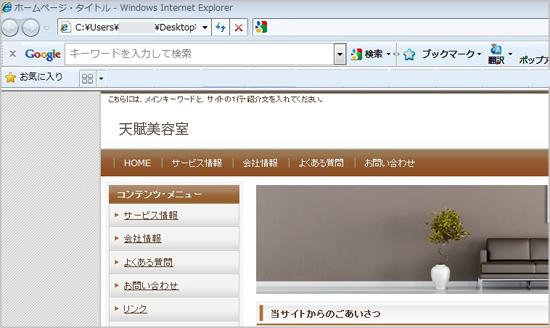
レンタルサーバーを利用すれば、URLをもらえるので、そちらのアドレスをブラウザに入力してください。
そして、気に入らない点があれば、修正をして、またサーバーにアップロードをして、ブラウザで表示を確認してください。
パソコンの場合、キーボードの「F5」キーで、最新の表示に更新してくれます。
参考までに、最初にゲットしたホームページテンプレートの原本は、バックアップ保存をしておくと便利です。
複数のバージョンを調べることができるツール
表示を確認する場合は、現在活用されているパソコンのブラウザのバージョンの表示しか見ることができません。
そのため、各バージョンでの表示がまとめて見れる、「IE テスター」などのツールを活用する事で、IE6 IE7 IE8といった各バージョンの表示を確認できます。
Firefoxなどでも表示を見てみよう
またFirefoxやGoogleクロム、safariなどのブラウザをインストールして、実際に表示されているかを確認してみてください。
これらも各ページにアクセスしていただければ、無料でダウンロードして使用できます。
ブラウザによっては、表示のされ方が微妙に違ったりします。
また、ホームページ作成ソフトを活用して自分でカスタマイズをする事で、サイドバー部分が下にずれているなど、レイアウトが崩れてしまっている事もあります。
そのため、ツールを活用して確認して、必要があれば修正をしてみてください。
アップロード&更新編
![]() サイトの表示を確認しましょう
サイトの表示を確認しましょう
![]() 検索エンジンに登録する ←次のページ
検索エンジンに登録する ←次のページ
ホームに戻る
>> テンプレートで成約率を高める商用サイトの作り方・トップに戻る

